Starten Sie die Softwareinstallation auf der Service-Appliance
 Änderungen vorschlagen
Änderungen vorschlagen


Um einen Gateway-Knoten oder Admin-Knoten auf einer Service-Appliance zu installieren, verwenden Sie den StorageGRID Appliance Installer, der auf der Appliance enthalten ist.
-
Das Gerät wird in einem Rack installiert, mit Ihren Netzwerken verbunden und eingeschaltet.
-
Netzwerkverbindungen und IP-Adressen werden für das Gerät mithilfe des StorageGRID Appliance Installer konfiguriert.
-
Wenn Sie einen Gateway-Knoten oder einen nicht primären Admin-Knoten installieren, kennen Sie die IP-Adresse des primären Admin-Knotens für das StorageGRID Grid.
-
Alle auf der IP-Konfigurationsseite des StorageGRID Appliance Installer aufgeführten Grid-Netzwerk-Subnetze sind in der Grid-Netzwerk-Subnetzliste auf dem primären Admin-Knoten definiert.
-
Sie verwenden eine"unterstützter Webbrowser" .
-
Ihnen ist eine der dem Gerät zugewiesenen IP-Adressen zugeordnet. Sie können die IP-Adresse für das Admin-Netzwerk, das Grid-Netzwerk oder das Client-Netzwerk verwenden.
-
Wenn Sie einen primären Admin-Knoten installieren, stehen Ihnen die Ubuntu- oder Debian-Installationsdateien für diese Version von StorageGRID zur Verfügung.
Eine aktuelle Version der StorageGRID -Software wird während der Herstellung auf das Servicegerät vorinstalliert. Wenn die vorinstallierte Softwareversion mit der in Ihrer StorageGRID Bereitstellung verwendeten Version übereinstimmt, benötigen Sie die Installationsdateien nicht.
So installieren Sie die StorageGRID -Software auf einer Service-Appliance:
-
Für einen primären Admin-Knoten geben Sie den Namen des Knotens an und laden dann die entsprechenden Softwarepakete hoch (falls erforderlich).
-
Für einen nicht primären Admin-Knoten oder einen Gateway-Knoten geben Sie die IP-Adresse des primären Admin-Knotens und den Namen des Knotens an oder bestätigen diese.
-
Sie starten die Installation und warten, während die Volumes konfiguriert und die Software installiert wird.
-
Während des Vorgangs wird die Installation unterbrochen. Um die Installation fortzusetzen, müssen Sie sich beim Grid Manager anmelden und den ausstehenden Knoten als Ersatz für den ausgefallenen Knoten konfigurieren.
-
Nachdem Sie den Knoten konfiguriert haben, wird der Installationsprozess der Appliance abgeschlossen und die Appliance neu gestartet.
-
Öffnen Sie einen Browser und geben Sie eine der IP-Adressen für die Service-Appliance ein.
https://Controller_IP:8443Die Startseite des StorageGRID Appliance-Installationsprogramms wird angezeigt.
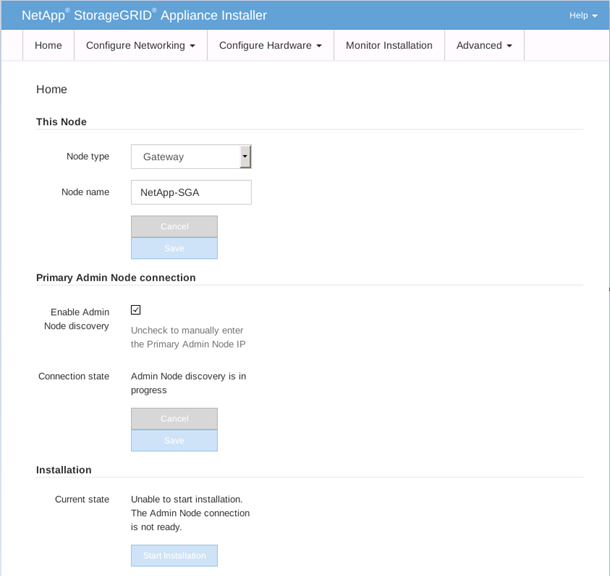
-
So installieren Sie einen primären Admin-Knoten:
-
Wählen Sie im Abschnitt „Dieser Knoten“ für Knotentyp die Option Primäradministrator aus.
-
Geben Sie im Feld Knotenname denselben Namen ein, der für den Knoten verwendet wurde, den Sie wiederherstellen, und klicken Sie auf Speichern.
-
Überprüfen Sie im Abschnitt Installation die unter Aktueller Status aufgeführte Softwareversion
Wenn die zur Installation bereitstehende Softwareversion korrekt ist, fahren Sie mit demInstallationsschritt .
-
Wenn Sie eine andere Softwareversion hochladen müssen, wählen Sie im Menü Erweitert die Option * StorageGRID -Software hochladen*.
Die Seite „StorageGRID -Software hochladen“ wird angezeigt.
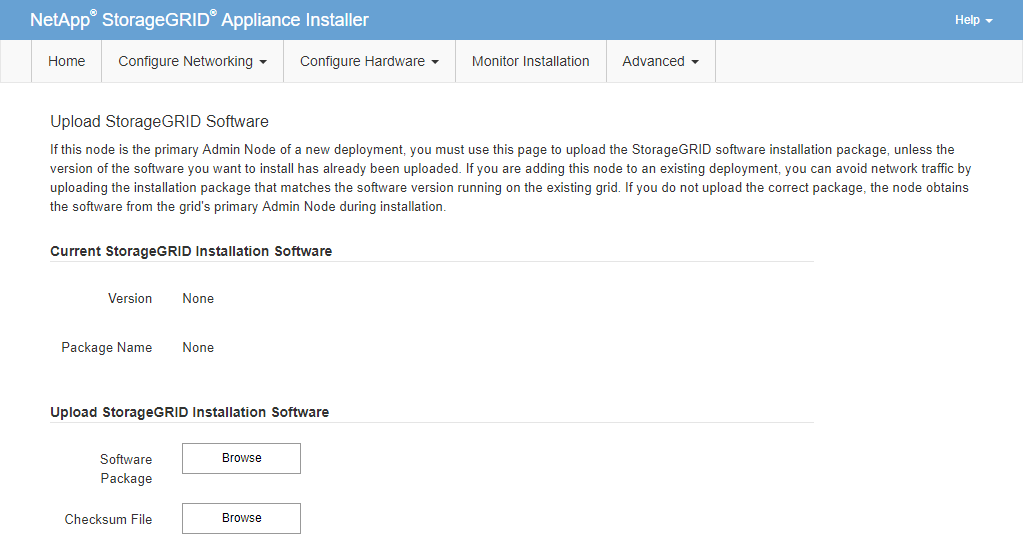
-
Klicken Sie auf Durchsuchen, um das Softwarepaket und die Prüfsummendatei für die StorageGRID -Software hochzuladen.
Die Dateien werden nach der Auswahl automatisch hochgeladen.
-
Klicken Sie auf Home, um zur Startseite des StorageGRID Appliance Installer zurückzukehren.
-
-
So installieren Sie einen Gateway-Knoten oder einen nicht primären Admin-Knoten:
-
Wählen Sie im Abschnitt „Dieser Knoten“ für Knotentyp je nach Knotentyp, den Sie wiederherstellen, Gateway oder Nicht-primärer Administrator aus.
-
Geben Sie im Feld Knotenname denselben Namen ein, der für den Knoten verwendet wurde, den Sie wiederherstellen, und klicken Sie auf Speichern.
-
Legen Sie im Abschnitt „Verbindung zum primären Admin-Knoten“ fest, ob Sie die IP-Adresse für den primären Admin-Knoten angeben müssen.
Das StorageGRID Appliance Installer kann diese IP-Adresse automatisch erkennen, vorausgesetzt, der primäre Admin-Knoten oder mindestens ein anderer Grid-Knoten mit konfigurierter ADMIN_IP ist im selben Subnetz vorhanden.
-
Wenn diese IP-Adresse nicht angezeigt wird oder Sie sie ändern müssen, geben Sie die Adresse an:
Option Beschreibung Manuelle IP-Eingabe
-
Deaktivieren Sie das Kontrollkästchen Admin-Knotenerkennung aktivieren.
-
Geben Sie die IP-Adresse manuell ein.
-
Klicken Sie auf Speichern.
-
Warten Sie, bis der Verbindungsstatus für die neue IP-Adresse „Bereit“ lautet.
Automatische Erkennung aller verbundenen primären Admin-Knoten
-
Aktivieren Sie das Kontrollkästchen Admin-Knotenerkennung aktivieren.
-
Wählen Sie aus der Liste der erkannten IP-Adressen den primären Admin-Knoten für das Grid aus, in dem diese Service-Appliance bereitgestellt wird.
-
Klicken Sie auf Speichern.
-
Warten Sie, bis der Verbindungsstatus für die neue IP-Adresse „Bereit“ lautet.
-
-
Bestätigen Sie im Abschnitt „Installation“, dass der aktuelle Status „Bereit zum Starten der Installation des Knotennamens“ lautet und dass die Schaltfläche „Installation starten“ aktiviert ist.
Wenn die Schaltfläche Installation starten nicht aktiviert ist, müssen Sie möglicherweise die Netzwerkkonfiguration oder die Porteinstellungen ändern. Anweisungen hierzu finden Sie in der Wartungsanleitung Ihres Geräts.
-
Klicken Sie auf der Startseite des StorageGRID Appliance Installer auf Installation starten.
Der aktuelle Status ändert sich in „Installation läuft“ und die Seite „Monitorinstallation“ wird angezeigt.
Wenn Sie manuell auf die Seite „Monitorinstallation“ zugreifen müssen, klicken Sie in der Menüleiste auf „Monitorinstallation“.



